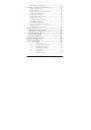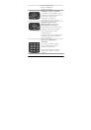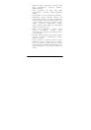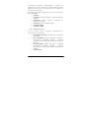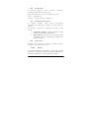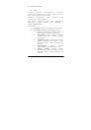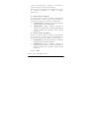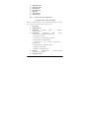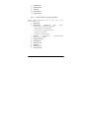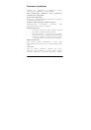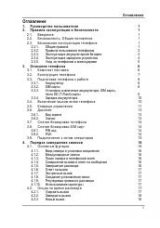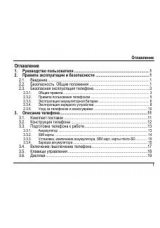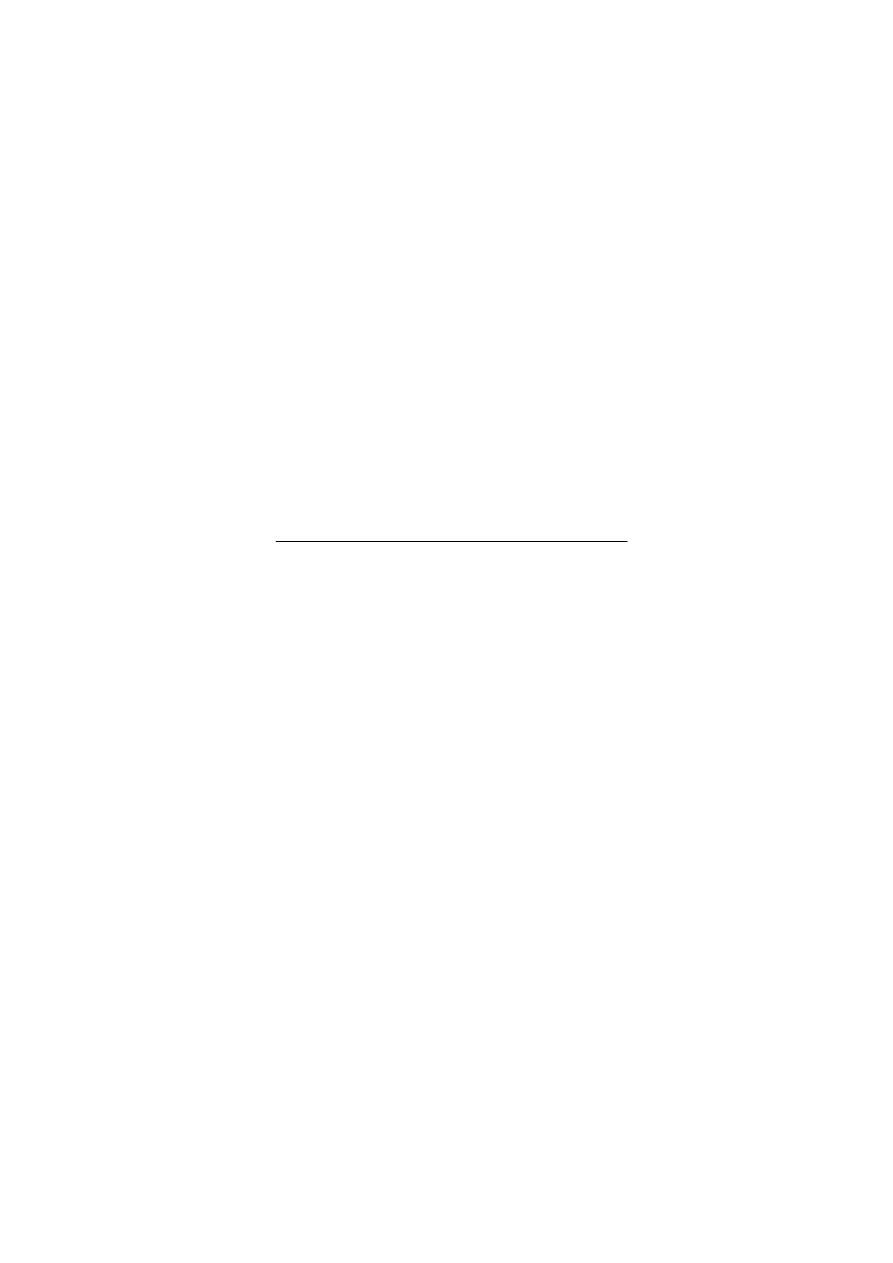
1
Содержание
Содержание.......................................... 1
Меры предосторожности ..................... 8
Комплектация .................................... 11
Ваш телефон ...................................... 13
Описание телефона .................................13
Клавиши управления...............................14
Вид экрана ................................................18
Навигация по меню..................................19
Включение ......................................... 22
Ваш первый звонок..................................22
Установка SIM-карты...............................23
Зарядка аккумуляторной батареи ..........24
Включение/выключение телефона .......26
Коды ..........................................................27
PIN………... ......................................................... 27
PUK……............................................................... 27
Основные функции ............................ 29
Совершить вызов ............................................... 29
Международные звонки ..................................... 29
Изменение набранного номера .......................... 29
Поиск номера в Телефонной книге .................... 30
Совершить вызов в ответ на сообщение ............ 30
Завершение разговора....................................... 30
Ответ на вызов .................................................. 30
Экстренный вызов ............................................. 31
Ожидание установления связи........................... 31
Регулировка громкости разговора...................... 31
Использование гарнитуры.................................. 31
Установка и извлечение micro-SD карты ............ 32
Использование micro-SD карты и USB кабеля. ... 33